发布时间:2018年11月28日 14时42分13秒作者:绿茶系统来源:www.leisu123.com
一般进行电脑的设置的时候都会在电脑中进行打印机共享的设置,方便用户进行文件内容的设置更新等操作,但是有的用户进行打印机操作的时候发现共享打印机的设置出现错误,并且提示错误代码0xc00006d9,那么win10打印机共享提示错误代码0xc00006d9怎么办呢?
1、win10打印机共享提示错误代码0xc00006d9怎么办?打开控制面板的管理工具,找到并双击组件服务。
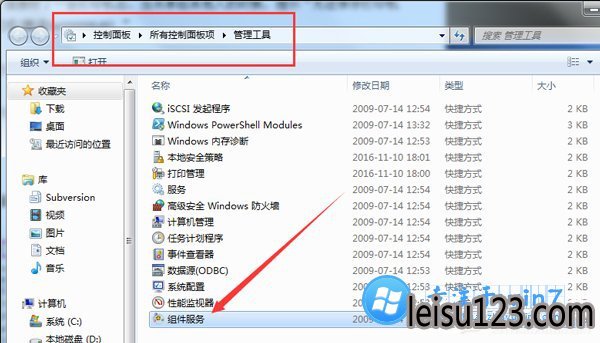
2、点击服务,右侧找到并右键单击windows firewall,设置为启用。

这样进行设置完成之后进行电脑的打印机服务的设置,就能够正常的进行操作,并且不会提示错误代码的情况,如果用户不知道win10打印机共享提示错误代码0xc00006d9怎么办,需要进行系统的防火墙的开启,一般提示打印机不能共享的设置,是由于电脑的防火墙设置出现问题。